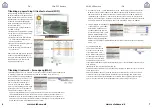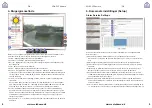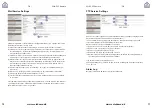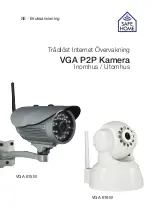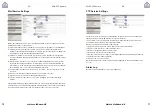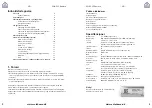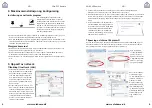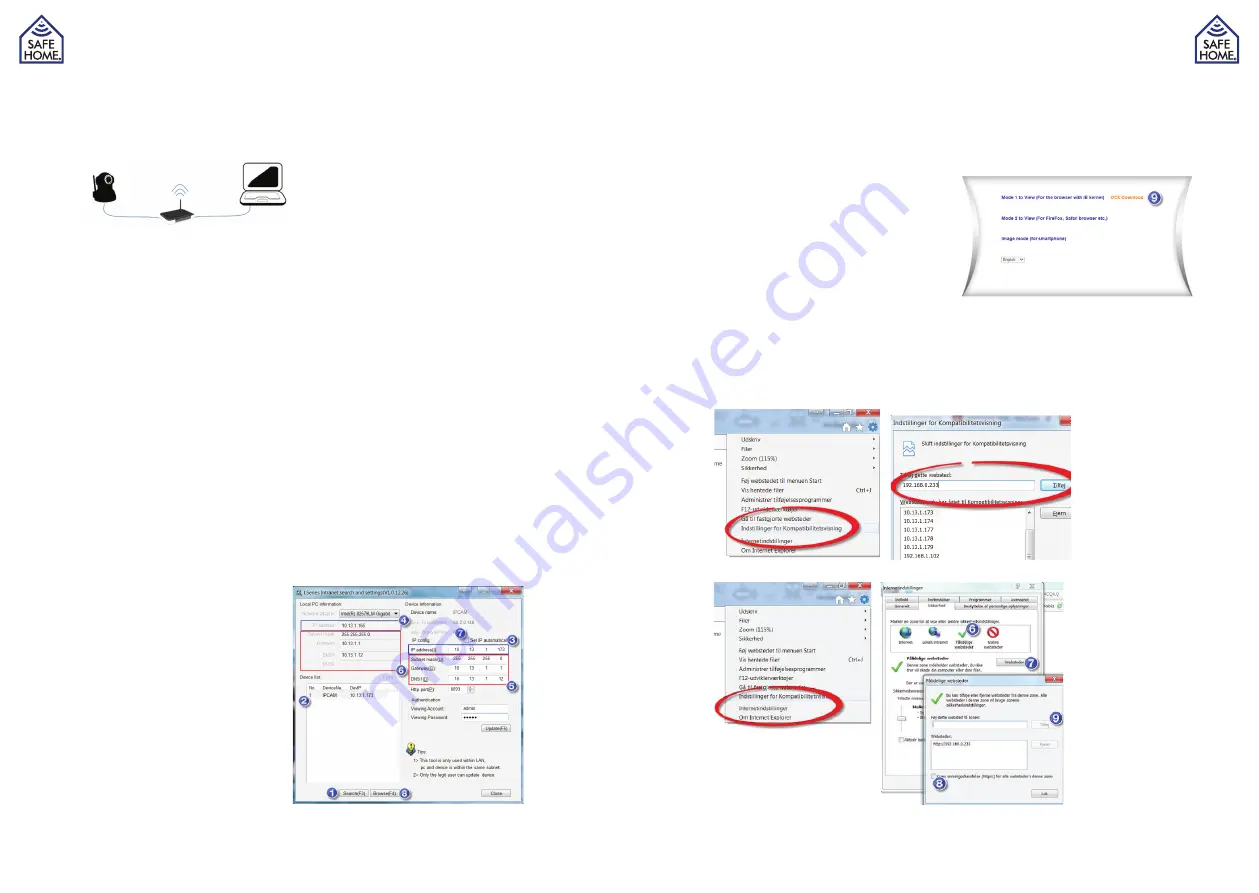
www.safehome.dk
www.safehome.dk
4
5
VGA P2P Kamera
VGA P2P Kamera
- SE -
- SE -
2. Installation och konfiguration av apparaten
Installation av nätverksprogram
Medföljande programvara ska installeras
på en dator i nätverket för att kameran ska
kunna installeras på rätt sätt. Observera att
kamera och dator måste vara på samma
nätverk. Dvs. har du två routrar eller en
router och en accesspunkt måste du vara
uppmärksam på att dessa enheter ska utgöra ett enda nätverk och inte flera subnät.
1. Sätt in den medföljande CD-skivan CD-spelaren och installera programmet LSearch_
en.exe. Kopiera eventuellt programmet till skrivbordet eller liknande för enkel åtkomst
vid ett senare tillfälle.
2. Om inte datorn har en CD-spelare kan programvaran hämtas från SafeHomes webb-
plats. Om kameran ska användas utomhus monteras den under ett överhäng och i en
vinkel för att undvika direkt solljus i linsen.
Färdigställ kameran
1. Anslut kameran till router/switch med hjälp av nätverkskabeln. Kontrollera att routerns
port är avsedd för internet och inte för telefoni, TV eller annat.
2. Anslut nätaggregatet till kameran och sätt in stickkontakten. (Använd endast medföl-
jande nätaggregat då andra enheter kan skada kameran.)
3. När kameran sätts på tar det cirka 30 sekunder innan den registreras av nätverkspro-
grammet.
3. Installation på nätverk
Anslutning till nätverk (LAN)
1. Öppna nätverksprogrammet LSearch.
Välj nätverkskortet för trådbundet
internet under Network Adapter. Se
till att inte välja trådlöst nätverkskort,
bluetoothenhet eller liknande, om det
finns flera alternativ i listan. Tryck på
Search (1) och markera din kamera i
Device List (2).
2. Korrigera sedan kamerans IP-
adress. Innehållet i ruta (3) ska
vara identiskt med ruta (4), med
undantag av det sista talet som
kan anges fritt mellan 1 och 254.
Innehållet i ruta (5) ska vara identiskt
med ruta (6). Alternativt kan du mar-
kera i ruta (7), då tilldelar routern automatiskt en IP-adress.
3. Skriv sedan in användarnamn admin och lösenord 123456 följt av Update.
Viktigt: Kom ihåg att byta ut dessa uppgifter av säkerhetsskäl.
4. Kameran startar om och efter cirka 30 sekunder, tryck på Search (1) och markera
kameran i Device List (2). Tryck avslutningsvis på Browse (8), varefter webbläsaren
öppnar kamerans inloggningsföster. Använd Internet Explorer vid första inloggningen,
om möjligt.
5. De flesta användare måste installera
OCX innan apparaten används för första
gången för korrekt visning av video.
Tryck på OCX Download (9) och på Run
i installationsfönstret. Installera sedan
oPlayer. Detta ska göras varje gång
kameran tilldelas en ny IP adress.
Anpassning av Internet Explorer®
Det kan vara nödvändigt att aktivera Kompatibilitetsvisning i Internet Explorer® och att
lägga till kamerans IP-adress som en Säker webbplats för att videoklipp ska visas kor-
rekt. Detta ska göras på följande sätt varje gång kameran tilldelas en ny IP-adress:
Välj Inställningar
för kompatibilitets-
visning i Internet
Explorers funktioner
> Skriv sedan in
kamerans IP-adress,
tryck på Lägg till och
stäng fönstret.
Öppna Internet Ex-
plorers funktioner igen
och välj Internetinställ-
ningar. Öppna fliken
Säkerhet, markera
Pålitliga webbplatser
(6), tryck på Webb-
platser (7), avmarkera
rutan (8) och tryck på
Lägg till (9) följt av OK.
Stäng sedan Internet
Explorer och logga in
på kameran igen.
Содержание VGA 615W
Страница 1: ...UK Manual Wireless Internet Surveillance VGA P2P Camera Indoor Outdoor VGA 615W VGA 616W...
Страница 9: ...DK Brugsanvisning Tr dl s Internet Overv gning VGA P2P Kamera Indend rs Udend rs VGA 615W VGA 616W...
Страница 17: ...SE Bruksanvisning Tr dl st Internet vervakning VGA P2P Kamera Inomhus Utomhus VGA 615W VGA 616W...
Страница 25: ...NO Bruksanvisning Tr dl st Internett Overv king VGA P2P Kamera Innend rs utend rs VGA 615W VGA 616W...